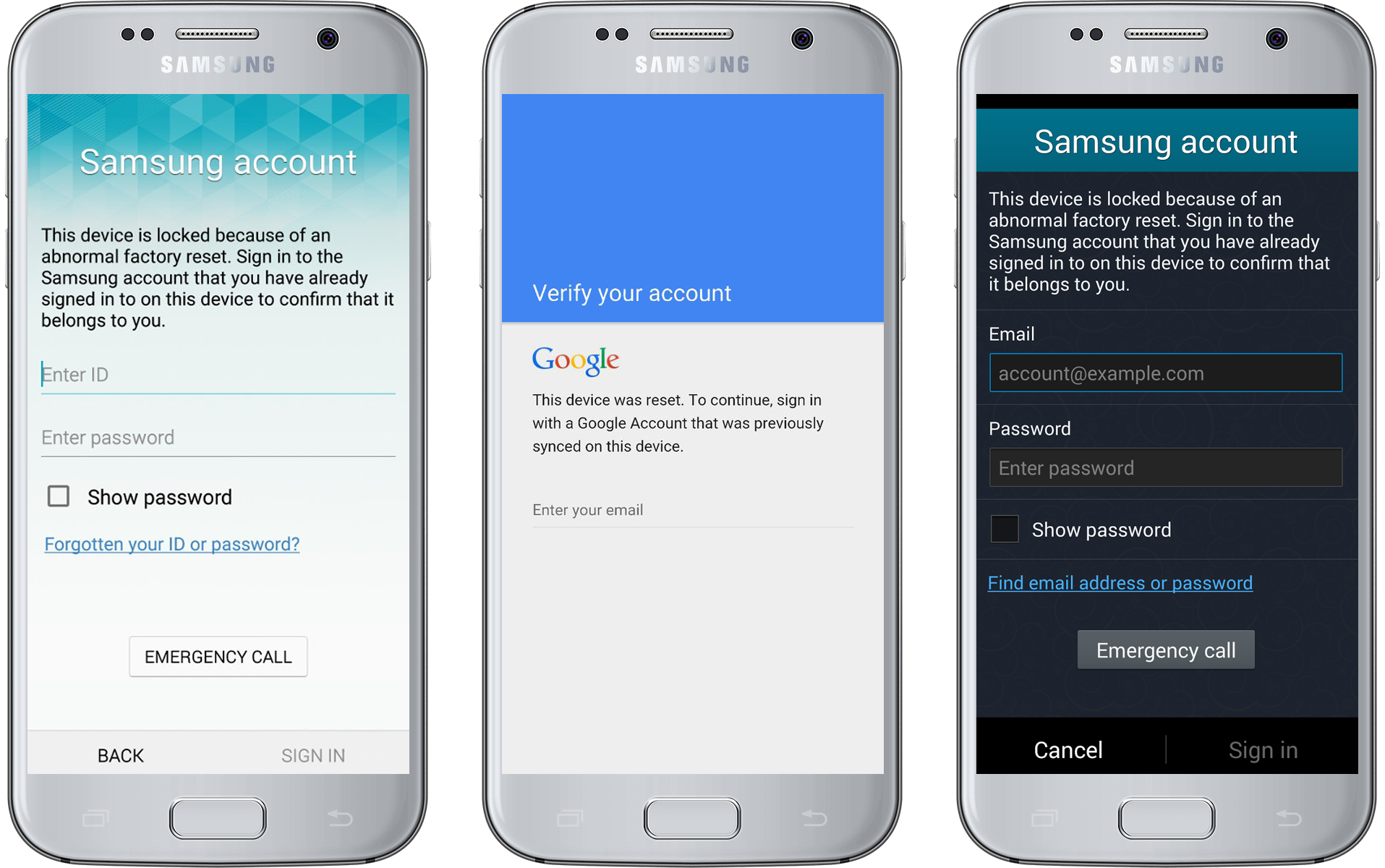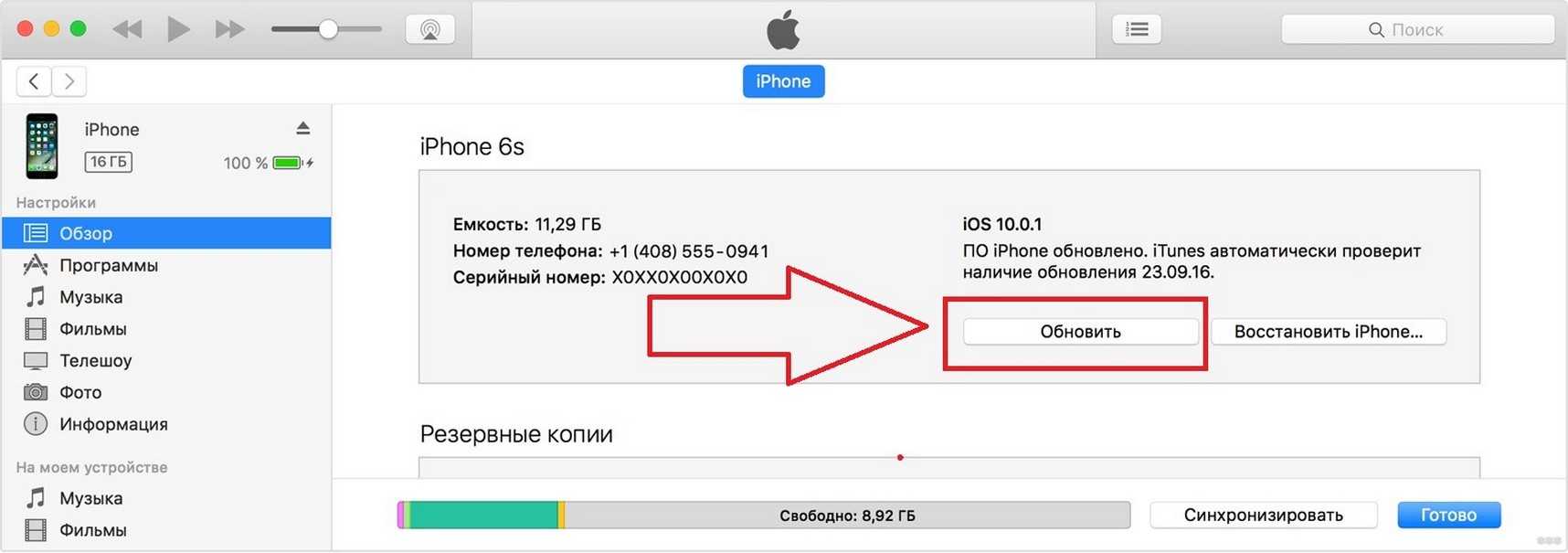Способы обхода аккаунта Google FRP после сброса для продвинутых пользователей
Эти способы обхода аккаунта Google FRP после сброса не рекомендованы пользователям, которые ни разу не пользовались SP Flash Tool или кастомным рекавери. Эти способы подходят только для смартфонов на чипе MTK!
Обход FRP Lock с помощью SP Flash Tool
Установите драйвера, SP Flash Tool и скачайте scatter-файл от вашей прошивки (можно скачать полную прошивку, разархивировать и взять оттуда scatter)
Важно! Нужен scatter-файл из текущей прошивки! Если у вас установлена ОС Android 5.1, то scatter от Android 6.0 может не подойти!
- В scatter-loading укажите ваш scatter
- Перейдите во вкладку Format – Manual Format Flash
- Теперь нужно указать, по какому адресу записан Google FRP Lock, для этого откройте ваш scatter.txt любым текстовым редактором (удобнее будет в NotePad++) и запустив поиск (Ctrl+f) найдите frp, должно найти что-то подобное:
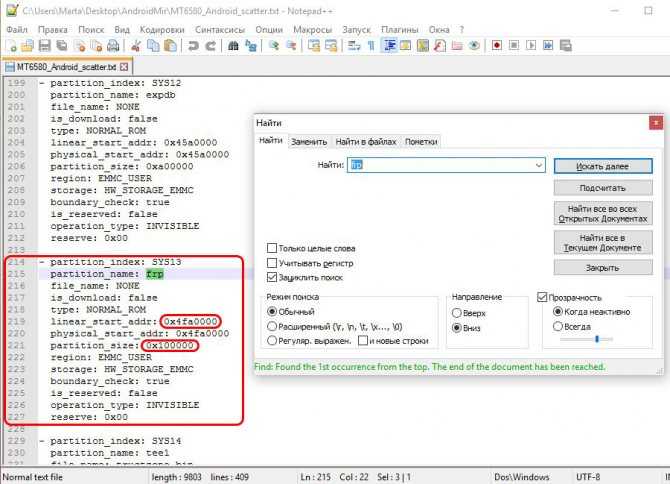
Теперь переносим значение «linear_start_addr» из scatter.txt в «Begin Adress » в SP Flash Tool, также «partition_size:» в «Format Length», именно здесь находится Google FRP Lock
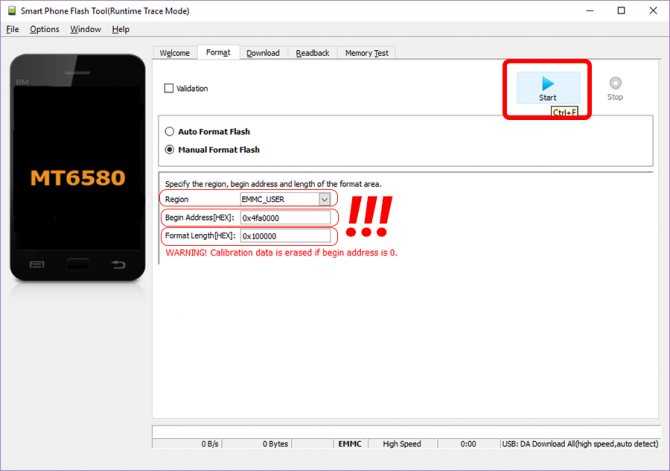
- Нажмите Start и подключите выключенный телефон к ПК, дождитесь окончания очистки
- Включайте устройство, больше никаких FRP Lock нет!
Article in English
Какую информацию запоминает и отслеживает Google
Когда вы работаете в браузере, открываете поисковую страницу, ищете какой-то материал, Гугл сохраняет историю, из которой потом использует следующую информацию:
- о результатах и подсказках поиска в вашей ленте;
- темы, которые были отмечены неинтересными;
- данные о просмотренных подсказках;
- информацию об устройствах, на которых просматривалась лента.
Также Google может собирать данные о ваших перемещениях, обо всех устройствах, с которых вы заходили в свой аккаунт, об услугах и приложениях, используемых вашу учетную запись, о просмотрах на YouTube и многое другое.
В открывшемся меню выбираем строку «Настройки».
На новой страничке нам нужно нажать на строчку «Перейти в настройки аккаунта Google».
Оказавшись на новой странице, выбираем блок «Конфиденциальность и персонализация», нажимаем на кнопку «Управление данными и….».
В открывшемся окне опускаемся вниз до раздела «Действия и хронология».
Выбираем вкладку «Мои действия».
В правой части экрана нам видна вся информация, собранная гуглом за последнее время, изложенная в хронологическом порядке. В левом стеке выбираем кнопку «Показать действия».
Видим, что открываются последние просмотры с указанием времени.
В левом меню выбираем строку «Другие действия …».
Тут можно еще больше узнать о собственной активности:
- комментарии на YouTube, подписки, интересы;
- история использования Google Voice;
- новостные предпочтения;
- заказы, которые были оформлены через Google Play и другие сервисы;
- слова, которые вы добавили в Gboard.
На новой страничке пролистываем вниз.
Находим раздел «История местоположений», нажимаем на кнопку «Управление историей».
Открывается карта, на которой можно выяснить, где мы находились в определенный день, месяц и год. Также тут отображается статистика наших перемещений, если эти настройки не были преждевременно отключены.
Возвращаемся на предыдущую страницу, пролистывая вниз можно найти раздел «Комментарии к видео на YouTube». Нажимаем на кнопку «Показать комментарии».
Открываются все оставленные комменты с указанием того, когда и к какому видео они были оставлены.
Возвращаемся к разделу «Других действий», пролистываем дальше. Видим вкладку «Мои заказы». Нажимаем на строку «Показать историю покупок».
В открывшемся окне видим, когда и что было приобретено.
Удалённое управление Android-устройством
Функция удалённого управления устройствами на базе Android – это комплекс мер по их защите при утере, краже, любом ином несанкционированном изъятии или даже санкционированном, например, при выемке сотрудниками правоохранительных органов. Комплекс мер включает возможность поиска устройства, прозвона на него, блокировки доступа и удалении отдельных личных данных. И такое удалённое управление можно осуществлять с любого иного устройства — ПК, ноутбука, других смартфона или планшета – в Android-приложении Google или в веб-интерфейсе в браузере, авторизовавшись в своём аккаунте Google.
Возможности удалённого управления обеспечиваются технологиями устройства и, соответственно, могут быть применены лишь при следующих условиях:
— Android-устройство должно быть включено, не сброшено к заводским настройкам, не перепрошито; — Android-устройство должно быть подключено к нашему аккаунту Google; — На Android-устройстве должно быть подключение к Интернету. Все предпринятые меры по удалённой защите устройства будут применены к нему мгновенно, если только он подключён к Интернету. Если нет, меры по удалённой защите вступят в силу при первом же подключении устройства к сети; — На Android-устройстве должны быть включены доступ к местоположению и сама функция удалённого управления.
Доступ к местоположению и удалённое управление в Android изначально должны быть активны по умолчанию. Если эти функции нами намеренно не отключались ранее, всё должно работать. На упреждение ситуации с утерей Android-устройства всё же не лишним будет проверить, активен ли в настройках доступ к местоположению. И также желательно проверить, не отключено ли удалённое управление Android. В актуальных версиях операционной системы это функция «Найти устройство» в настройках безопасности аккаунта Google. Проверяем, чтобы она была активной.
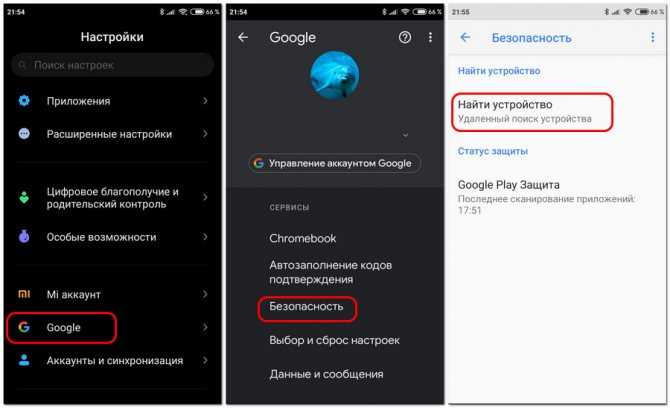
В старых версиях Android удалённое управление может также значиться как функция «Найти устройство» или как «Удалённое управление Android», но находиться в общих настройках безопасности.
Для использования возможностей удалённого управления утерянным гаджетом нам нужен компьютер или иное мобильное устройство. Идём в аккаунт Google: универсальный для всех типов устройств способ работы с ним – его открытие в веб-интерфейсе в окне браузера по адресу:
https://myaccount.google.com/?tab=kk0
Внутри аккаунта отправляемся в раздел «Безопасность». Здесь нам нужна опция «Управление устройствами» в блоке «Ваши устройства».
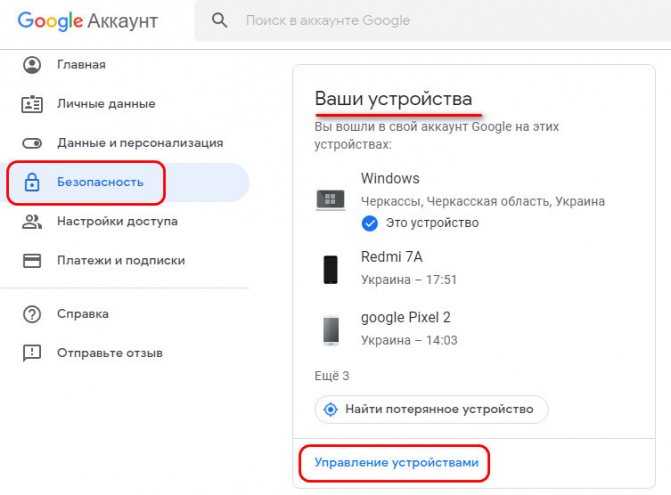
Увидим все наши устройства – и десктопные, и мобильные, в которых мы выполняли авторизацию с помощью аккаунта Google. Среди них выбираем утерянное Android-устройство и жмём «Подробнее».
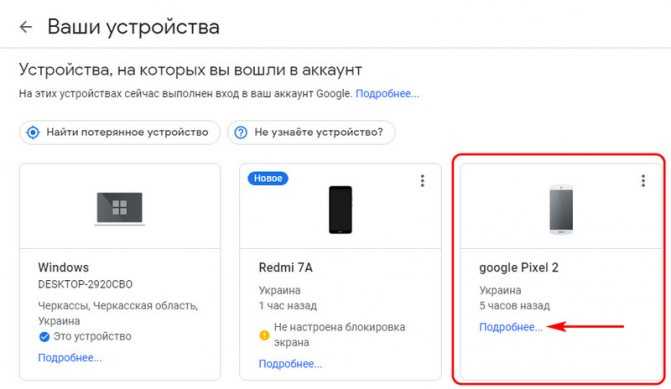
И далее сможем приступить непосредственно к применению мер по защите гаджета. Что это за меры, и в какой последовательности их лучше применять?
Частичная прошивка с SP Flash Tool
Если обойти запрос на подтверждение Гугл-аккаунта очень нужно и ни один из ранее приведённых вариантов не помогает, стоит попробовать прошить телефон, предварительно отредактировав scatter-файл. В результате пользователь с большой вероятностью потеряет ранее сохранённые на устройстве данные, зато получит «чистое» устройство.
Владельцу смартфона на ОС Андроид понадобится:
Скачать и распаковать универсальную программу для прошивки SP Flash Tool (скачать — flash-tool.ru) в любой удобный каталог на жёстком диске — так, чтобы был доступен исполняемый файл flash_tool.exe.

Скачать и распаковать прошивку для своей модели смартфона на Андроиде, перейти в каталог target_bin.

И открыть в нём scatter-файл, имеющий расширение TXT. В примере искомый документ называется MT6582_Android_scatter.txt; на практике пользователю нужно ориентироваться на указанное ключевое слово.

Для работы с документом, содержащим ряды данных, гораздо удобнее будет использовать не стандартный «Блокнот», а встроенную утилиту Windows — WordPad — или любое стороннее приложение, разрешающее построчный просмотр информации, например Notepad ++.

Вызвать строку поиска, ввести в ней frp и нажать на кнопку «Найти далее».

В столбце, содержащем строку partition_name: frp.

Для строки linear_start_addr указать значение 0x4fa0000.

А для строки partition_size — 0x10000. Закрыть файл, подтвердив внесённые коррективы.

Запустить flash_tool.exe и напротив строки Scatter-Loading File нажать на кнопку Scatter-Loading (в новых версиях — Choose).

Выбрать только что отредактированный файл.
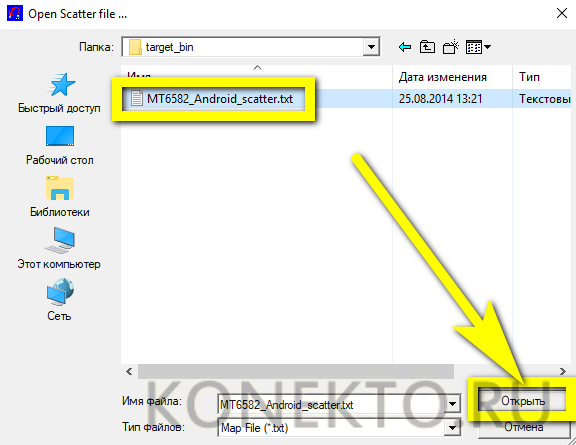
И кликнуть по кнопке Format.

Переключиться в режим Manual Format.

И ввести в верхнем и нижнем текстовых полях те же значения: 0x4fa0000 и 0x10000 соответственно. Нажать «ОК».

Форматирование начнётся автоматически; по завершении владелец получит смартфон на Андроиде с полностью очищенной историей FRP — а значит, просьбу о подтверждении аккаунта Google успешно удалось обойти.

Настройки Android при помощи QuickShortcutMaker
Это ещё один нестандартный подход к случаю, когда вы не можете попасть в устройство с Android с FRP. При попадании на экран с просьбой ввода данных, необходимо вернуться до места с выбором языка.
Порядок действий:
Выберите из списка английский язык;
Далее нажмите быстро 3 раза кнопку «Home». Она находится посередине трёх главных кнопок на панели смартфона. Голосовой помощник должен уведомить вас, что TalkBack включен;
Переключитесь снова на русский язык. По экрану нужно провести косую линию пальцем. Примерно в районе, который продемонстрирован на скриншоте. При необходимости повторите это действие несколько раз; Проведите пальцем по экрану смартфона
Должно открыться общее контекстное меню. В нём нужно выбрать «Настройки TalkBack». Приложение также называется Android Accessibility Suite;
Когда откроются настройки, нужно выключить TalkBack таким же способом — нажмите 3 раза по кнопке «Home»;
Затем выберите пункт «Политика конфиденциальности» и выберите любой мобильный браузер для выхода в сеть;
В поисковой строке напишите запрос «QuickShortCutMaker» и нажмите кнопку поиска
Важно найти сайт с APK файлом этого приложения, не открывая адрес Google Play;
Скачайте, а затем установите приложение. Не пытайтесь по пути этой инструкции попасть напрямую в настройки смартфона
Система сразу же «выбросит» вас на начальный экран, откуда всё и начиналось. После загрузки должно появится уведомление с предложением установить приложение;
Откройте приложение и выберите вкладку «Расширенный поиск». Введите здесь «TouchWiz» и выберите его в результатах;
Далее нажмите на пункт «Посмотреть». И сразу же вы увидите рабочий стол Android. Перейдите в настройки и нажмите пункт «Об устройстве»;
Далее выберите «Сведения ПО» и несколько раз быстро нажмите по пункту «Номер сборки» (около7-10 раз), чтобы включить режим разработчика;
Теперь вернитесь и выберите пункт «Параметры разработчика»;
Включите пункт «Разблокировка, предусм…», затем вернитесь и выберите «Архивация и сброс» и «Сброс данных»;
Подтвердите сброс данных и дождитесь завершения процесса.
Далее вам также нужно будет создать новый аккаунт или войти в другой существующий. Как вы заметили, в процессе понадобится интернет по Wi-Fi. Для открытия настроек TolkBack может понадобиться не проводить пальцем косую линию, а нажать двумя пальцами по краям экрана горизонтально.
Способы обхода FRP-Lock
У многих нет времени ждать по трое суток или платить деньги за попытку разблокировать телефон в ремонтном центре. Поэтому можно попытаться отключить привязку самостоятельно.
Для этого необходимо будет сделать следующее:
- Получить доступ к меню «Настройки».
- Зайти в пункт «Безопасность». Отключить функции, которые были активированы.
- Зайти в пункт «Восстановление» и выбрать сброс DRM-лицензий.
- Там же найти пункт «Сброс настроек» и дождаться, пока процесс не завершится.
Основная проблема возникает на этапе, когда нужно попасть в «Настройки», так как смартфон является заблокированным.
Конечно, использование специальных прошивок и лаунчеров, которые идут в комплекте с основной прошивкой, значительно облегчает функциональность. Но дальше мы рассмотрим стандартные методы.
Важно понимать, что они будут работать далеко не на всех моделях
Используем SD-карту или флешку
Для того чтобы зайти в меню «Настроек», вы можете воспользоваться картой памяти или же флешкой, если аппарат карты памяти не поддерживает. В случае с флешкой вам понадобится OTG-кабель, который можно приобрести в любом магазине.

Порядок действий:
Включите свой аппарат.
Подключите флеш-карту или SD-карту
Важно: телефон может до часа «читать» флешку.
На экране появится окошко, нажмите «Ок», и вы перейдете в настройки хранилища.
Выбирайте «Данные приложений» >> «Все» >> «Настройки».
У вас откроется окно, в нижней части надо выбрать «Запуск».
Дальше вам нужно повторить действия из первой части статьи.. Принцип с SD-картой абсолютно такой же, как и с флешкой, так что описывать его мы не будем
Принцип с SD-картой абсолютно такой же, как и с флешкой, так что описывать его мы не будем.
Кстати, на заметку неплохая видеоинструкция:
Используем SIM-карту
Данный способ подойдет для аппаратов, на которые можно будет дозвониться. Порядок ваших действий следующий:
- Выключите свой телефон, вставьте сим-карту и включите аппарат. Дождитесь, пока на телефоне появится сеть.
- Позвоните с другого устройства на номер, который находится в заблокированном телефоне.
- Во время звонка вам нужно выбрать «Добавить вызов» и прервать звонок. Вы получили доступ к цифровой клавиатуре.
- Наберите комбинацию #*#4636#*#*.
- Вы попадете в окно расширенных настроек. Теперь нажмите «Назад», данное действие приведет вас в необходимый раздел.
Данный метод довольно старый и обеспечивает результат не на всех устройствах.
Используем виртуальную клавиатуру
Если через вышеуказанные методы не удалось получить доступ к меню, то можно воспользоваться виртуальной клавиатурой. Однако от этого метода зависит многое и вход в настройку клавиатуры может быть совершенно разным.
Вам необходимо будет совершать следующие действия:
- В выборе Wi-Fi-сетей нажмите на поле, где нужно вводить пароль.
- Вызывайте меню, которое отвечает за настройку клавиатуры.
- Войдите в дополнительное меню. Оно скрыто в правом углу под знаком с тремя точками. Выбирайте «Справка».
- Нажмите кнопку «Недавние приложения» (она выглядит как квадратик).
- Найдите строчку поиска.
- В строчке поиска введите «Настройки» и выбирайте соответствующую строчку.
Данные методы не являются универсальными, что значит — они не всегда помогут в случае блокировки.
Если данные способы не помогли, то вам придется искать способ конкретно под ваше устройство. Очень многие пользователи применяют специальные утилиты, которые упрощают процесс разблокировки аппарата.
В завершение предлагаем ознакомиться еще с одним полезным роликом:
Способы обхода
Глобально существует 2 метода сброса системы защиты:
- Официальный. Он заключается в элементарном входе в собственный аккаунт.
- Неофициальный. Некоторые из методов описаны ниже в материале.
QuickShortcutMaker
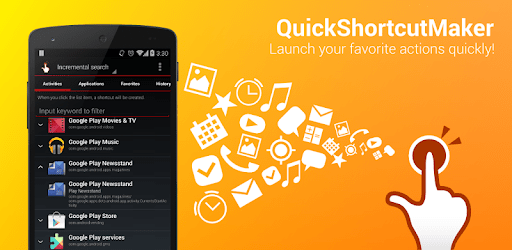
Этот метод показывает эффективный результат в 80% случаев. Воспользуйтесь им первоочередно:
- Подключитесь к Wi-Fi.
- В графе указания почты впишите несколько символов.
- В новом окошке нажмите на ярлык с троеточием и выберите Assist. Также он может иметь другие названия со словами «поддержка» или «помощь».
- Перейдя в Google now, нажмите «Нет».
- Перед вами откроется поиск. В нем вы сможете перемещаться по разным параметрам телефона. В поиске пропишите Chrome и запустите приложение.
- Скачайте установщик софта под названием Test DPC.
- Запустите файл, предварительно разрешив установку из неизвестного источника. Включите программу.
- Поставьте галочку возле Set up device owner.
- Подтвердите переход далее нажатием на Encrypt.
- Телефон перезагрузится. Далее нужно заново настроить смартфон. При появлении новых пунктов не меняйте их и просто жмите на пропуск.
- Теперь вы сможете настроить устройство. Нажмите на соответствующую клавишу.
- Нажмите «Об устройстве», а далее — «Сведения о ПО». Обязательно перейдите в режим разработчика, несколько раз нажав на сборку.
- Включите разблокировку OEM.
- Вернитесь обратно и снова сделайте сброс.
- Перенастройте телефон и войдите в свой Гугл-аккаунт. Можете зарегистрировать новый.
Таким образом вы сможете обойти систему FRP и начать пользоваться своим телефоном или планшетом.
Использование настроек клавиатуры

В ходе стартовой настройки перейдите в список вариантов подключения к Wi-Fi, а потом — к сбросу FRP Lock. Делается это так:
- Активируйте любую сеть, тапните в строке ввода пароля.
- Вызовите настройки клавиатуры одним из следующих вариантов: зажатие запятой, иконки Swipe, знака цифровой клавиатуры, пробела или смены языка.
- В настройках активируйте новое окно. Например, кликните на ярлык с вертикальным троеточием.
- Активируйте «Недавние приложения». Далее вы заметите строку поисковой системы. Продолжайте переключать окна, если сразу этого не произошло.
- В окне поиска введите запрос «настройки».
- Зайдите в «Восстановление и сброс».
- Тапните «Удалить аккаунт», после — «Сброс».
Остается лишь перезагрузить устройство. Система защиты будет неактивна.
Через значок «@»

Запустите смартфон без сим-карты. Выбрав язык, пропустите следующее окошко. Операционная система попросит вас вписать почту. Делаем так:
- Зажмите символ «@» и переключитесь в настройки.
- Теперь тапните на настройки клавиатуры.
- Снова перейдите к восстановлению и сбросу.
- Выключите автовосстановление, функцию резервного копирования и сбросьте телефон.
Есть альтернативный метод:
- После зажатия символа «@» нажмите на строку «Показать запущенные приложения».
- Впишите запрос «настройки», после чего перейдите в соответствующее появившееся окно.
- Сделайте сброс.
Добавление нового вызова

Используйте представленный метод, если не имеете возможность подключить Андроид-устройство к интернету. Также он подойдет, если у вас не получается открыть настройки.
- Поставьте сим-карту.
- С другого устройства совершите звонок на заблокированный смартфон. Примите его, активируйте дополнительное меню и добавьте другой вызов.
- Напишите любой набор чисел. Полученную комбинацию сохраните в качетсве контакта.
- Номер привяжите к Google-аккаунту. Для этого можно создать новую учетку.
- Перезагрузите телефон.
Сброс DRM
Это крайне эффективный способ борьбы с блокировкой смартфона:
- В ходе присоединения к Wi-Fi перейдите к списку выбора сетей.
- Выберите любую сеть и впишите случайные данные. Скопируйте пароль, активируйте дополнительное меню и подсказки.
- В настройках Андроид перейдите к разделу восстановления и сброса.
- Сбросьте лицензии DRM.
- Перейдите в подключения и впишите данные новой учетной записи.
Современный обход аккаунта Google FRP и инструмент для перепрошивки
Это самый простой и невероятный инструмент для пользователей всех недавно разработанных телефонов Android. Jhon Esmail разработал это программное обеспечение, и оно доступно бесплатно по определенной ссылке https://devoloperxda.blogspot.com/2017/05/a-new-frpgoogle-account-bypass-and.html, Вот следующие особенности инструмента:
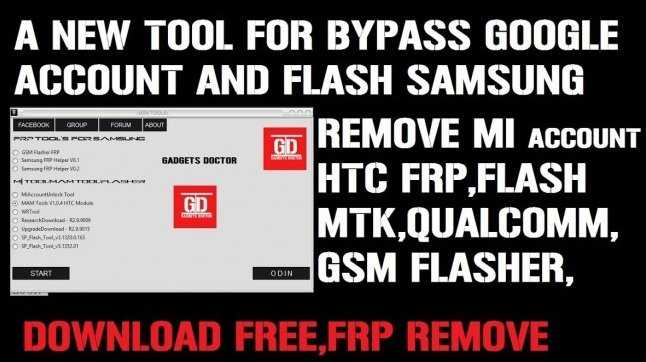
- Используется для последних версий устройств Android.
- Старая версия флэш-памяти защищена под ним.
- Он хорошо работает с MTK, MI, QUALCOMM, SPD, HTC и многими другими устройствами.
Преимущество этого программного обеспечения в том, что оно работает со всеми версиями телефонов Android. Однако это не проверяется с версиями Android 5.1.1 и 6.0.1, что является серьезным недостатком.
Примечание: Для пользователей Android нажмите, чтобы узнать, как обойти блокировку экрана Android; Для пользователей телефонов LG вот полное руководство по как обойти экран блокировки LG для вас; Для пользователей Samsung, узнать больше о Samsung обходят Google Verify; Также, Обойти пароль iPad без проблем для пользователей iPad.
FRP Huawei сброс аккаунта Гугл: новый неофициальный способ
Прежде, чем приступить к процессу необходимо перенести важные файлы на флеш-накопитель. А также скачать, скинуть на карту памяти apk-файл приложения Go Launcher.
Пользователи, которые не достигли успеха, используя официальную версию устранения неполадки, разработали другие варианты — неофициальные способы. Но нужно понимать, что ответственность за последствия несет сам пользователь. И в случаи полной неисправности девайса производитель не сочтет это гарантийным случаем.
Способ 1
Предлагает сделать обход аккаунта Гугл после сброса, следуя алгоритму.
- Установите новую симку.
- Попросите кого-то позвонить вам.
- Примите звонок.
- Выберите «Добавить новый вызов».
- Откройте «Телефон», наберите какую-нибудь комбинацию символов, сохраните.
- Откройте учетку в Google.
- Сохраните здесь новый контакт.
После перезагрузки смартфона устройство должно работать корректно.
Способ 2
Для реализации этого варианта пользователь сначала должен выполнить первые три пункта способа №1. После продолжить процесс следующими действиями:
- откройте «Телефон», введите *#*#4636#*#*;
- откройте «Настройки»/ «Восстановление и сброс»/«Резервирование данных»;
- авторизуйтесь привычным образом.
После проведения действий не требуется подтверждение аккаунта Гугл.
Способ 3
Разработан специально для тех, кто использует функцию Fastboot. Также для реализации необходимы:
Если у Вас остались вопросы или есть жалобы — сообщите нам
- ПК;
- Драйвера для Android.
Установите на телефоне режим Bootloader, введите fastboot oem clean_frp/fastboot erase persistent/fastboot erase frp/fastboot erase config.
Этот способ обхода подходит для уверенных пользователей ПК, так как без определенных навыков не обойтись.
Способ 4
Для сброса аккаунта Гугл Huawei предварительно нужно вернуть телефон к настройкам по умолчанию. После сброса настроек также как в предыдущем способе понадобится ПК и драйвера.
Выполните следующие действия:
- установите ADB RUN на телефон;
- соедините через кабель мобильный с ПК;
- загрузите скачанное приложение;
Пропишите adb shell content insert –uri content://settings/secure –bind name:s:user_setup_complete –bind value:s:1;
Вариант не из самых простых, но легко поддается людям с базовыми знаниями программирования.
Способ 5
Этот вариант предполагает наличие выхода в сеть для сброса аккаунта Гугл Honor.
- Подключитесь со смартфона к Wi-Fi.
- Введите email, выделите его.
- Дождитесь отображения окна с «Отправить /Поделиться».
- Отправьте смс на номер 112 с любым текстом.
- Откройте смс, щелкните на «Вызов», который находится сверху страницы.
- В новом открытом окне вместо 112 введите
- *#*#4636#*#*.
- Откройте «Настройки».
- Найдите рубрику «Сброс и Восстановление».
Главный критерий успеха такого решения — не ошибиться, когда будете писать символы.
Способ 6
Обход аккаунта Гугл после сброса возможен после действий, описанных ниже.
- Выключите мобильное устройство, извлеките симку.
- Включите устройство.
- Выберите «Язык».
- Пропустите окно, которое оповещает об отсутствии сим-карты.
- Введите Email, зажав на раскладке с символами @.
- Из предложенных дальнейших вариантов действий выберите«Настройки клавиатуры Android».
- Нажмите на «Восстановление и сброс».
Целесообразно изначально посмотреть в инструкции как правильно снимается крышка и батарея в определенной модели телефона, чтобы не повредить корпус.
Способ 7
Для того, чтобы разобраться, как сбросить аккаунт Гугл на Хонор попробуйте метод ввода «неправильного пароля».
- Подключитесь к Wi-Fi через смартфон.
- До того, как система начнет проверять параметры сети, вернутся к предыдущему этапу.
- Выбрать другую сеть из списка предлагаемых.
- В строку, в которой запрашивается пароль введите любые символы.
- Выделите введенные символы, нажмите на Настройки (значок с тремя точками).
- Выберите «Сброс лицензий DRM».
- Вернитесь к этапу, когда устанавливали связь с Wi-Fi.
- Подтвердите вход в сеть, которую всегда используете, введите новый электронный адрес.
Способы активны для таких моделей телефонов Honor, работающих на базе Андроид : aum l29, 9 lite, dli tl20, 7a, lld l31, fig lx1, nem l51, aum l41, 8x, 10 lite, y6 prime, dra lx2.
Если предложенные варианты не помогли устранить проблему или привели к незапланированным результатам, необходимо обратиться в сервисный центр. Вполне возможно, в процессе были совершены ошибки. Контакты и адреса указана на официальном сайте компании. Необходимо взять с собою мобильное устройство, паспорт и документы, которые предоставлялись при покупке гаджета.
Также возможное такое, что конкретный способ не сработал, но другие варианты станут эффективными. Протестируйте различные методы.
Обход проверки учетной записи Google
Этот метод будет эффективным для большинства типов Android устройств, однако, имейте в виду, что Google регулярно обновляет настройки безопасности в своих продуктах.
- Для начала произведите сброс устройства. «Настройки» — «Сброс до заводских настроек».
- Далее пройдите через процесс установки, пока не получите возможность подключения к Wi-Fi.
- Когда появится этот пункт, коснитесь текстового поля для пароля Wi-Fi (но пока не вводите его).
- Должна появиться клавиатура. На клавиатуре нажмите и удерживайте клавишу пробел.
- В появившемся меню выберите язык английский (США).
- Вы должны быть возвращены на экран подключения Wi-Fi. Теперь вы можете ввести пароль для вашей сети.
- Продолжайте процесс установки, пока не появится запрос на ввод данных учетной записи Google. На этом экране, нажмите на поле «Введите адрес электронной почты или номер телефона».
- Затем на появившейся клавиатуре, нажмите и удерживайте символ «@».
- В появившемся меню выберите пункт «Настройки клавиатуры Google.»
- На следующем экране нажмите на значок меню и выберите пункт «Справка».
- На появившемся экране нажмите «Поиск Google»
- Должна открыться веб-страница. Нажмите и удерживайте любое слово на странице, пока не появится меню, затем выберите веб-поиск в меню и выберите «Приложение Google.»
- Затем выполните поиск параметров на веб-странице.
- В рамках опции автозаполнения значок шестеренки настроек должен появиться в раскрывающемся меню доступных опций. Нажимайте на него.
- Выберите пункт «Резервное копирование и сброс».
- Теперь вам нужно снова пройти настройку учетной записи. Когда вам будет предложено произвести проверку учетной записи Google, на этот раз вы должны иметь возможность пропустить этот пункт.
- После завершения настройки вы сможете использовать свое устройство без проверки учетной записи Google.
Часть № 5. Другие 4 Samsung FRP Инструменты
Ищете что-то еще? Не проблема — вы можете искать в Интернете и находить значительную долю альтернативных решений Samsung FRP. По общему признанию, некоторые из них не так хороши, как FRP HiJacker Tool, но вот четыре варианта, которые вы должны рассмотреть.
Также давайте разберемся как выполнить обход FRP на Android 11 легко.
#1 – GSM FRP Bypass/Flashing Tool
Этот первый инструмент совершенно бесплатен и может обойти раздражающий экран проверки учетной записи Google. К счастью, инструмент GSM FRP Bypass and Flashing не слишком сложен в использовании и не требует больших усилий. Несколько примечательных особенностей:
- Работает практически со всеми устройствами и версиями Android (например, Samsung, MTK, HTC и т. Д.)
- Бесплатное использование; пользователям вообще ничего не нужно платить
- Поддерживает более ранние версии SP Flash
Загрузить GSM FRP Bypass / Flashing Tool
Теперь это не кричащее решение — наоборот. Это просто, быстро, и любой может использовать его без технического образования. Все еще не уверены в этом инструменте? Если нет, выберите один из других инструментов, которые у нас есть ниже.
#2 – D&G FRP Bypass Tool
Далее следует инструмент D&G FRP Bypass Tool, еще один уникальный инструмент. Этот инструмент высоко ценится в отношении обхода аутентификации Android и использует ряд алгоритмов для обхода FRP. Опять же, это простой инструмент Samsung FRP, который ни в коем случае не сложен в использовании. Вот некоторые из ключевых особенностей, о которых следует помнить.
- Пользователям требуется доступ к компьютеру, чтобы использовать этот инструмент
- Лучше всего работает со следующими моделями смартфонов: Samsung, HTC, Huawei, Euphoria, Lenovo, Motorola и Xiaomi.
- Совместим с различными версиями Windows (XP, Vista, 7, 8 и 10)
Скачать инструмент обхода FRP D&G
Поскольку этот инструмент можно использовать бесплатно, вы не можете тратить свои деньги впустую. Самое большее, вы потратите несколько минут, пытаясь заставить его работать — либо вы обходите аутентификацию, либо нет! Таким образом, бесплатные варианты всегда стоит попробовать.
#3 – Pangu FRP Bypass Tool
Еще один бесплатный инструмент Samsung FRP, который можно использовать для обхода входа в учетную запись Google, — это Pangu. Заводские настройки устройства Android не должны быть долгим и утомительным занятием, и когда вы выбираете Pangu, вы гарантируете, что ваше устройство настроено как можно быстрее. Pangu предлагает буквально бесплатно:
- Отлично подходит для экономии времени при сбросе настроек устройства Android
- Это не идет с ценником (все функции совершенно бесплатны для вас!)
- Прекрасно работает на устройствах Samsung, а также Motorola, Lenovo, SPD и других
Загрузить Pangu FRP Bypass Tool
Как видите, это подходящая программа для рассмотрения. Не беспокойтесь, что он слишком технический — как и все другие инструменты, которые мы объясняли; Pangu легко использовать.
#4 – FRP Bypass APK
Наш последний инструмент относится к инструменту Samsung FRP и известен как FRP Bypass APK. Он идеально подходит для любого устройства Samsung и настолько прост в использовании, что для преодоления экрана аутентификации потребуется всего несколько минут. Несколько замечаний об этом решении:
- FRP Bypass APK бесплатно для любого устройства Samsung
- Включает функцию обмена, которая позволяет легко показать приложение вашей семье и друзьям
- Прост в использовании и работает быстро
Скачать FRP Bypass APK
Итак, у вас есть это — четыре решения, которые вы можете использовать, чтобы обойти FRP при сбросе настроек к заводским. Если вы думаете об этом, единственным недостатком является то, что вы не сможете загрузить из Google Play Store. Кроме того, это не помешает вам использовать ваше устройство Samsung.
Как обойти проверку аккаунта Google на любом смартфоне?
Хакеры выяснили способы обхода FRP без компьютера, APK или OTG. Вот простые трюки, которые могут сработать для вас. Отметим, что вы можете обойти блокировку и проверку на Samsung, LG, Xiaomi, Meizu, Huawei, Alcatel, Nexus и других смартфонах.
Внимание! Поскольку Гугл продолжает исправлять «дыры» в безопасности на Android, с новыми обновлениями эти методы могут не работать. И так как прошивки настраиваются производителями по-разному, может случиться так, что методы обхода потеряют актуальность на некоторых моделях смартфонов
Способ №1. Через разблокировку OEM
Весьма легкий способ, который до сих пор актуален.
- После сброса настроек и запуска системы, когда увидите страницу FRP, где необходимо ввести ранее зарегистрированный Гугл аккаунт, нажмите «,» (запятую) на клавиатуре, пока не появится всплывающее окошко с настройками.
- Нажмите «Параметры клавиатуры Google» (иконка шестеренки).
- Тапните на три точки в правом верхнем углу и выберите пункт «Справка и обратная связь».
- Перейдите в любую категорию и выделите часть текста, зажав палец на какой-то строке.
- Вы увидите значок веб-поиска.
- Щелкните по нему и в появившемся поле поиска нажмите «Настройки».
- Затем вы войдете в приложение «Настройки» системы. Перейдите в «Для разработчиков» (если этот параметр отсутствует в списке, то перейдите в «Система» — «О телефоне» и 7 раз нажмите на «Номер сборки»).
- Вернитесь назад и откройте «Для разработчиков».
- Пролистайте немного вниз и увидите «Разблокировка OEM» или что-то похожее. Активируйте ее.
- Удерживайте кнопку «Питание», чтобы перезапустить телефон.
- Теперь при загрузке в окне FRP вы увидите страницу «Добавить учетную запись».
Профиль, с которым синхронизирован телефон удален. Останется ввести новые данные, и вы попадете в систему.
Способ 2. Обход проверки посредством сброса параметров
Этот трюк понадобится, если вам не понравился первый или по какой-то причине он не сработал.
- При включении перейдите на страницу «Выбор сети Wi-Fi» и добавьте новую точку доступа.
- Введите строку случайных символов в названии сети (SSID).
- Зажмите этот текстовый фрагмент и выберите «Поделиться».
- На всплывающей странице удерживайте палец на «Gmail», чтобы отобразить информацию об этом приложении.
- Кликните «Уведомления» — «Настройки приложения».
- Коснитесь значка трех точек и выберите «Управление учетной записью».
- Во всплывающем окошке тапните «Продолжить», чтобы войти в «Настройки».
- В данном разделе перейдите в «Резервное копирование и сброс» — «Сброс к заводским настройкам».
После восстановления учетная запись Google будет удалена с телефона.
Способ №3. При помощи приложения QuickShortcutMaker
Если ни один метод не сработал для вас, используйте приложение «QuickShortcutMaker» для удаления запроса верификации Google. Существует множество инструментов, разработанных для обхода аккаунта Гугл, с которым синхронизирован телефон от Samsung, LG, Nexus, Huawei и др., но этот один из самых надежных на данный момент.
- Запустите смартфон и подключитесь к какой-то сети Wi-Fi.
- В строке для ввода электронной почты прописывайте любые символы и выделяйте их.
- Как только появится дополнительное всплывающее окно, тапните на иконку троеточия и нажмите «Нужна поддержка или помощь» (точная формулировка может отличаться).
- Сразу после этого вас перенаправят на страничку с Гугл Ассистентом, где нужно клацнуть «Нет, спасибо».
- Таким образом, вы попадете в меню навигации, где можно прописывать названия меню, в которые хотите попасть.
- Вбивайте «Chrome».
- Скачайте с любого ресурса программу «QuickShortcutMaker».
- Возвращайтесь в предыдущее меню и прописывайте «Загрузки».
- Переходите в них и открывайте скачанное приложение. Если видите запрет на установку софта со сторонних источников, тогда переходите в «Настройки» — «Безопасность» и там разрешите инсталляцию программ с неизвестных ресурсов.
- Устанавливайте и открывайте QuickShortcutMaker.
- Набирайте в окошке утилиты «Аккаунты Google» и отыщите в списке соответствующий пункт.
- Переходите и нажимайте на «Ввод E-mail и Пароля».
- Нажмите на «Попробовать».
- В новом окне кликните по троеточию и выберите «Вход через браузер».
- Прописывайте там данные от учетки, которую нужно привязать к смартфону.
- Подтвердите вход и перезапустите устройство.
Вот таким образом можно убрать Google-аккаунт на телефоне и присвоить аппарату новую учетку. В результате после старта системы не нужно будет подтверждение, вы лишь прокликаете несколько обязательных пунктов и попадете на главный экран.